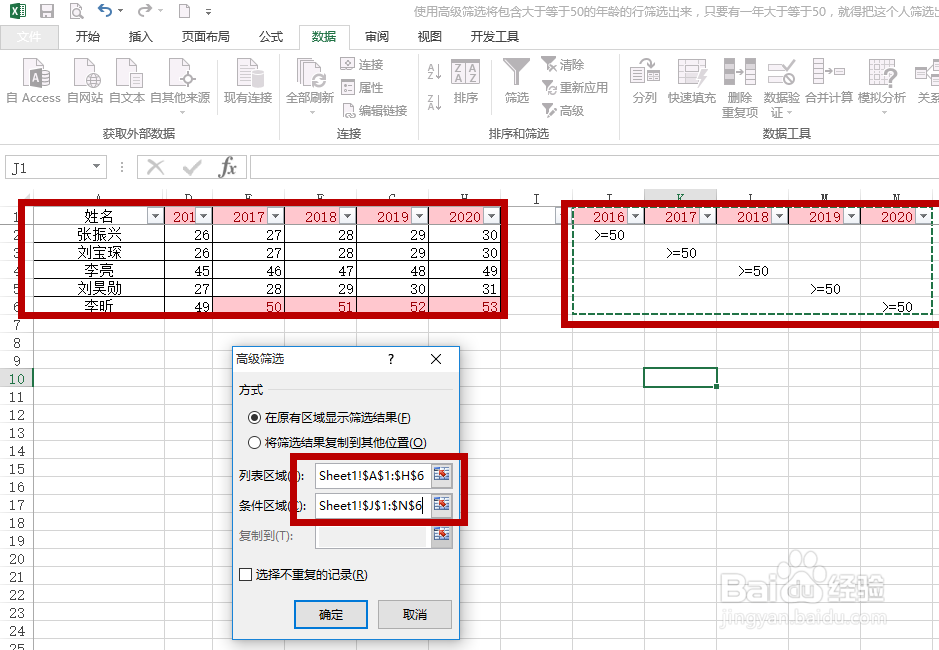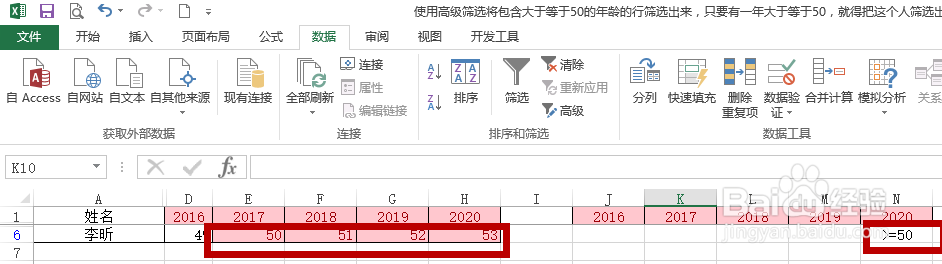1、选中标题行(这里不包括“姓名”),作为筛选条件的标题
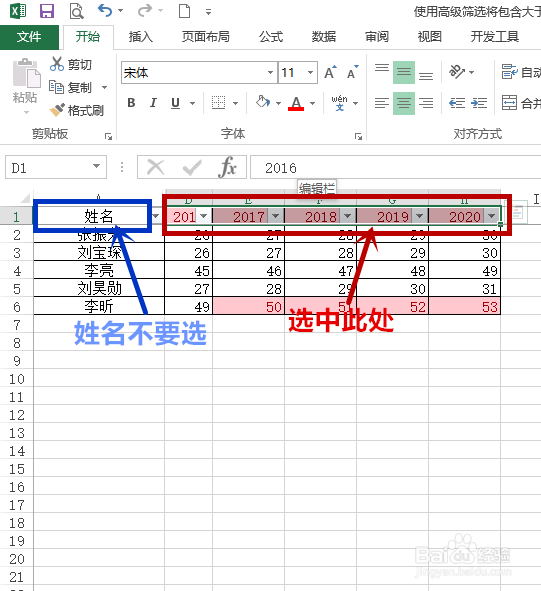
2、将选中的标题行,复制黏贴到J1:N1区域,千万不要粘贴错了。
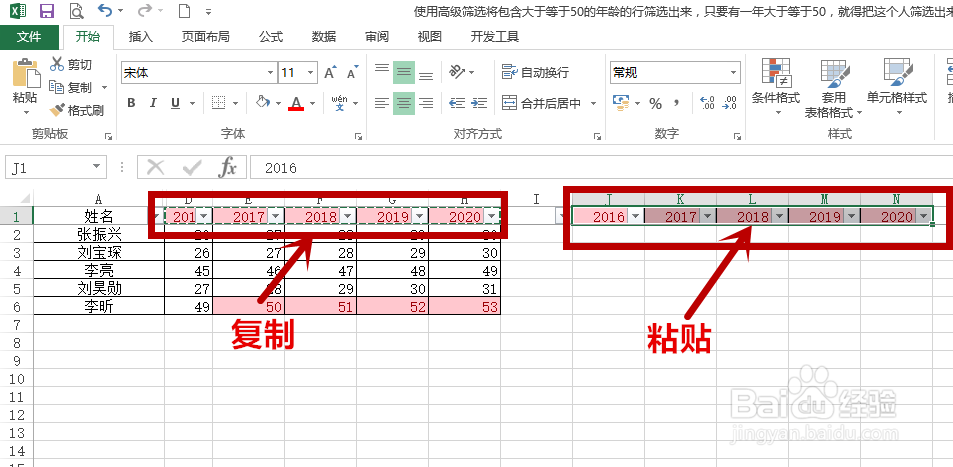
3、在J2单元格中输入“>=50”,作为J2单元格的筛选条件。
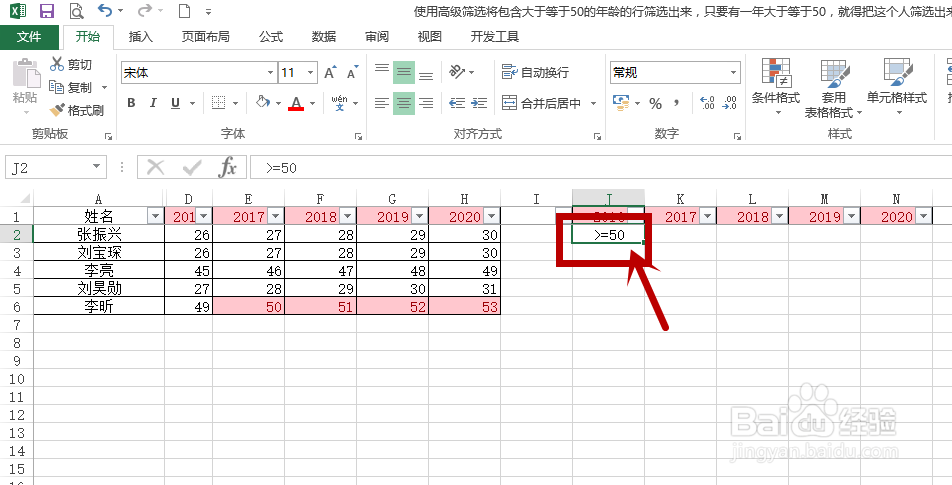
4、同理在如图所示的单元格中都输入“>=50”,这里的条件没有在同一行,因为这里需要筛选的是满足2016-2020年这5年中,只要有一年是大于等于50的,都需要筛选出来。
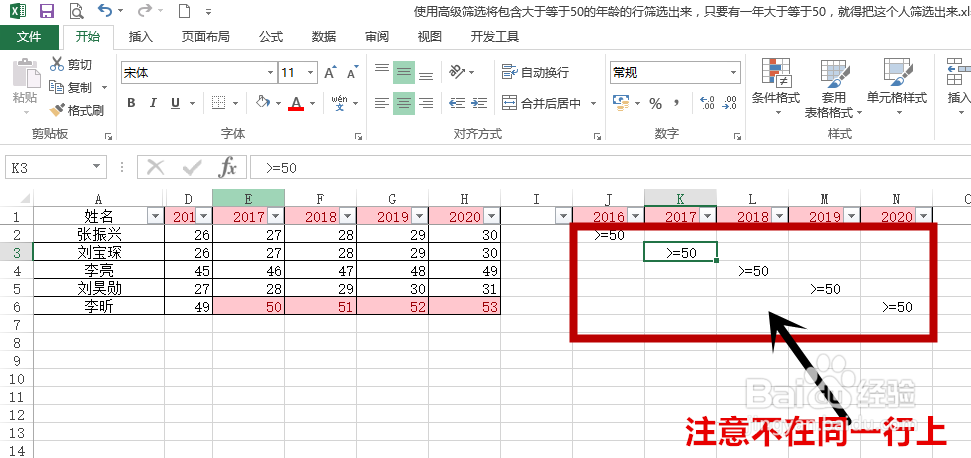
5、点击“数据”,再点击“高级”,这时候会出新如图的对话框。
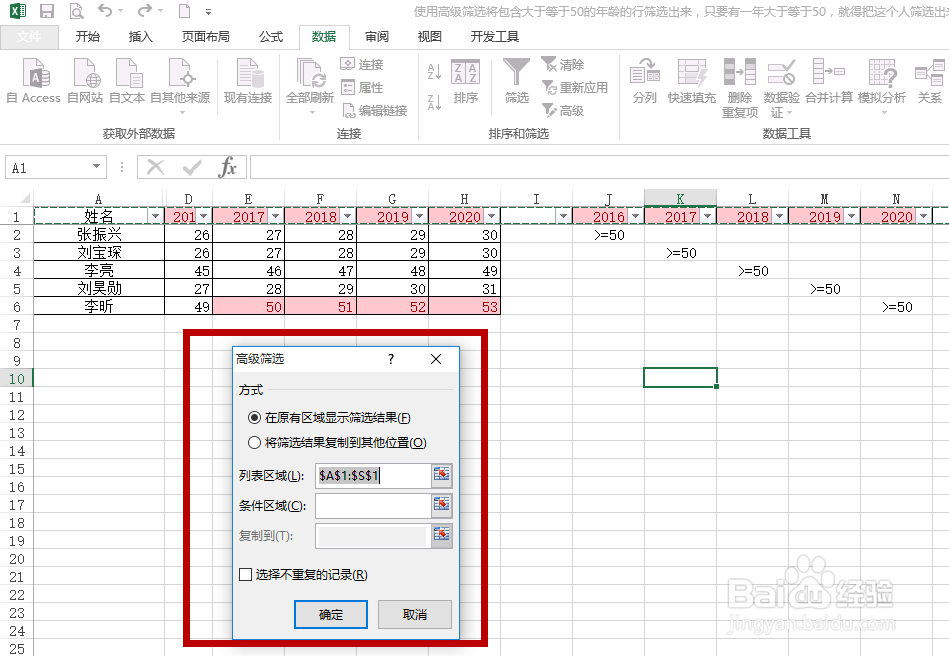
6、选择列表区域,条件区域,选择在原有区域显示结果还是复制到其他位置,最后得到想要的结果。